Aunque el teclado de stock en el iPhone podría satisfacer las necesidades básicas de la mayoría, todavía se pierde algunas características clave. Una de estas características importantes que aún falta es la capacidad de cambiar el tamaño del teclado para acomodar manos más grandes o más pequeñas. Pero la buena noticia es que hay algunas soluciones a este problema que pueden ayudarlo a cambiar el tamaño del teclado en su iPhone para que sea más grande o incluso más pequeño. En este post, repasaremos todos ellos. Así que, vamos a entrar en ello.
Leer También: Cómo usar el iPhone como Mouse para Mac (Y Teclado)
Cómo hacer que el teclado del iPhone sea más grande
Hay un par de maneras de aumentar el tamaño del teclado en tu iPhone. Una es ajustar la configuración de pantalla en su iPhone y la otra implica cambiar a una aplicación de teclado de terceros.
Habilitar Zoom de pantalla
Si bien es posible que el iPhone no le ofrezca la opción de aumentar el tamaño del teclado, sí tiene una práctica función de Zoom de pantalla que puede aumentar el tamaño de todos los elementos de la pantalla, incluido el teclado. He aquí cómo activarlo.
1. Abra la aplicación Configuración en su iPhone y vaya a Mostrar brillo &.
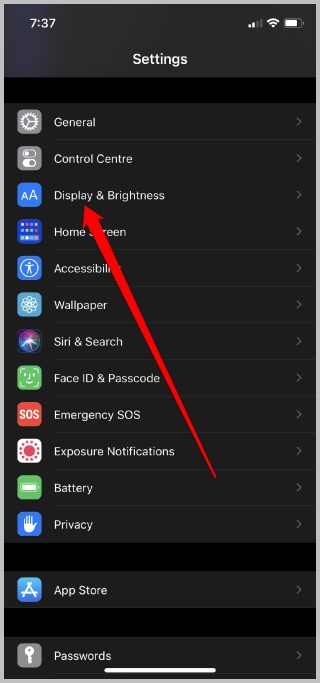
2. En Zoom de pantalla, toque el botón Ver. Ahora cambia el tipo de vista a Zoom y pulsa el botón Establecer en la esquina superior derecha.
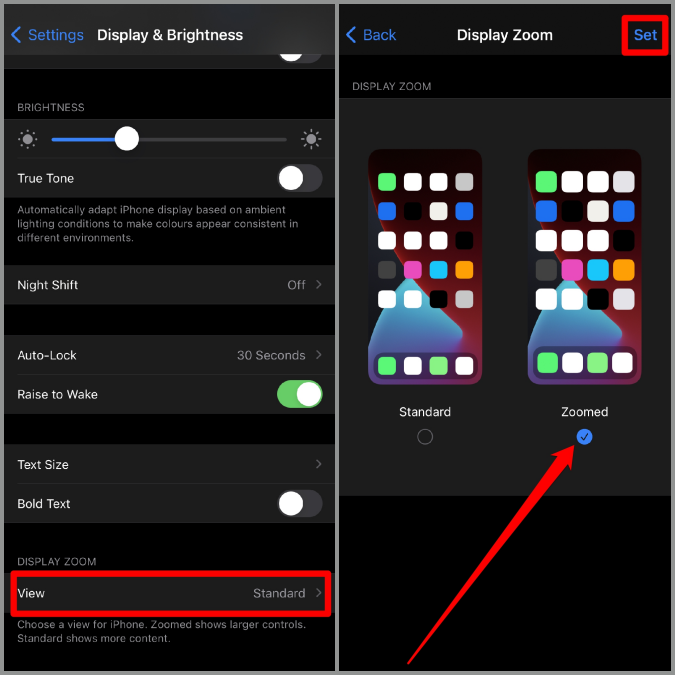
Su iPhone se reiniciará con la nueva configuración de zoom y todos los elementos, incluidos el texto, los iconos y el teclado, serán más grandes que antes. Así es como se ve el tipo de vista estándar en comparación con la vista ampliada.
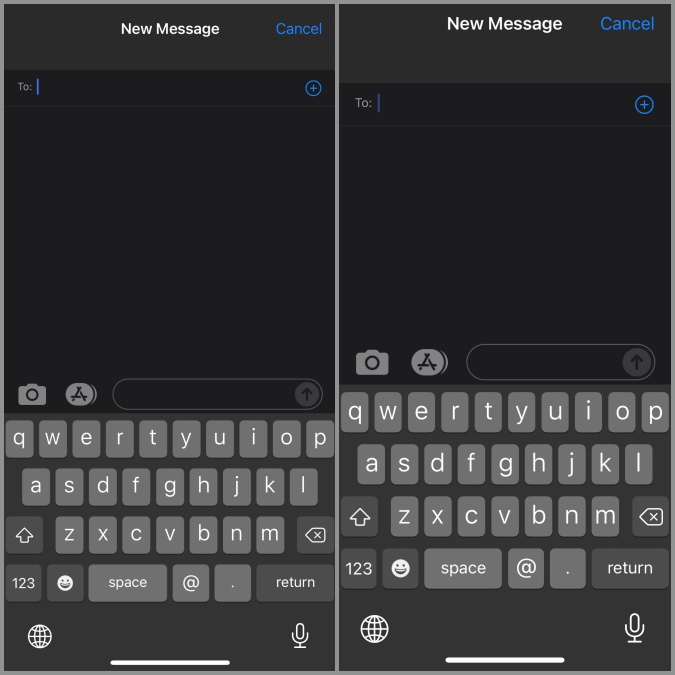
Use aplicaciones de terceros
Otra forma de aumentar el tamaño del teclado en su iPhone es cambiar a otra aplicación de teclado. Hay muchas aplicaciones de teclado de terceros disponibles en la App Store, como ReBoard, Teclas grandes, Tipewise, etc. que ofrecen llaves más grandes. De ellas, ReBoard parece ser la mejor aplicación de teclado de tamaño variable gratuita para tu iPhone.
Puede descargar e instalar la aplicación Reboard desde la tienda de aplicaciones. Una vez instalado, te mostramos cómo cambiar el teclado predeterminado de tu iPhone.
1. Abra la aplicación Configuración en su iPhone y vaya a General > Teclado > Teclados > Agregar nuevo teclado.
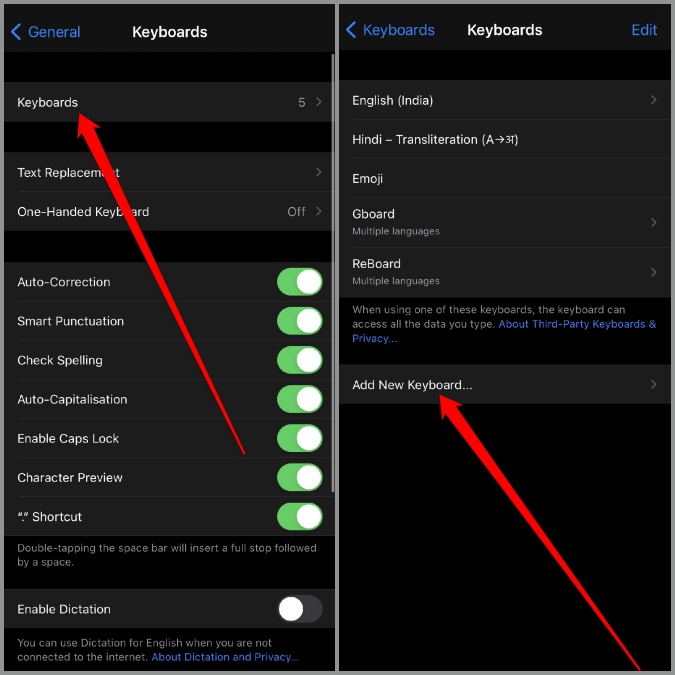
2. Aquí, en Teclados de terceros, selecciona ReBoard y toca Listo.
3. Ahora abre cualquier aplicación que use un teclado. Toca el icono del globo terráqueo en la parte inferior izquierda y selecciona ReBoard en el menú emergente que aparece.
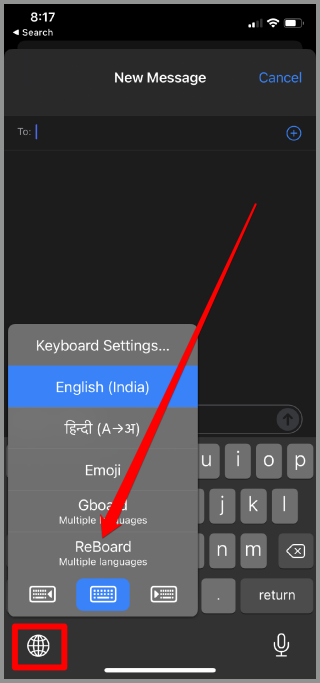
Una vez que hayas cambiado a ReBoard como el teclado predeterminado de tu iPhone, te mostramos cómo aumentar su tamaño.
1. Abra el teclado de reordenación y toque el icono de engranaje en la fila inferior.
2. A continuación, toque el signo + (más) junto al Tamaño del teclado y el tamaño del teclado aumentará.
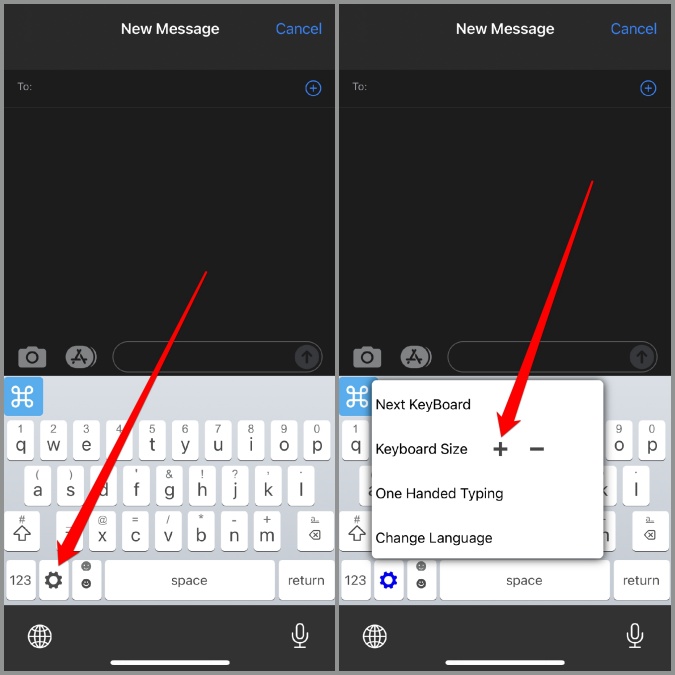
Así es como se ve el teclado más grande en comparación con el estándar.

Ahora puedes disfrutar de los botones de teclado más grandes en tu iPhone sin ninguna dificultad. Si decide volver al tamaño predeterminado, todo lo que tiene que hacer es tocar de nuevo el icono de engranaje y tocar el signo X junto al Tamaño del teclado.
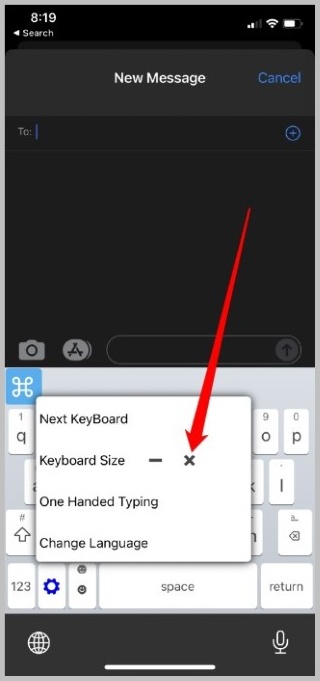
Cómo hacer que el teclado del iPhone sea más pequeño
Si está utilizando uno de los modelos más grandes del iPhone y tiene manos pequeñas como yo, a veces el teclado predeterminado puede parecer demasiado grande para la comodidad. Afortunadamente, también puede hacer que el teclado del iPhone sea más pequeño con los métodos mencionados a continuación.
Pruebe el modo con una mano
Probablemente, la forma más sencilla de hacer que su teclado sea más pequeño es habilitando el modo con una mano en el teclado de su iPhone. He aquí cómo.
1. Inicie cualquier aplicación que use el teclado, como mensajes, para iniciar el teclado.
2. Ahora, mantén pulsado el icono del globo terráqueo debajo del teclado y elige el diseño para zurdos o diestros.
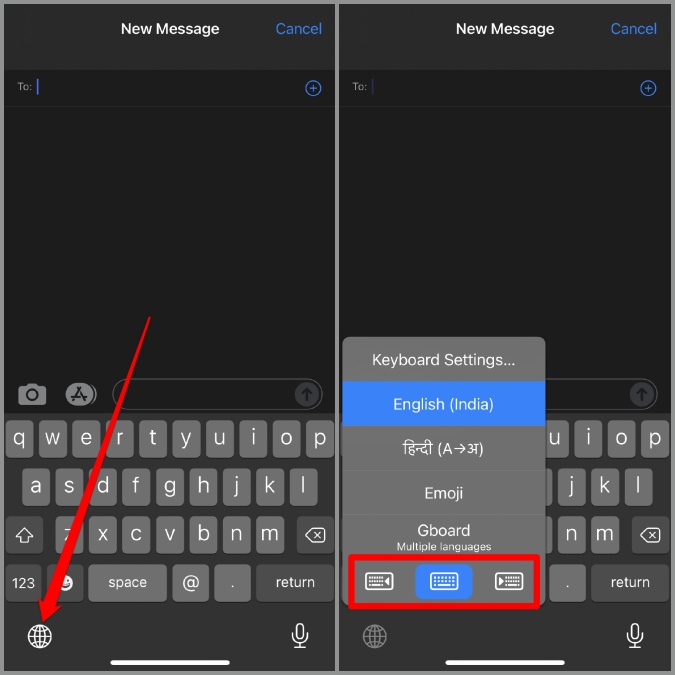
Eso es todo. Ahora el tamaño del teclado seguirá siendo el mismo, pero las teclas del teclado de tu iPhone se reducirán, lo que te facilitará escribir incluso con una mano.
Use una aplicación de terceros
Solo hay un puñado de aplicaciones de teclado que ofrecen un teclado más pequeño para iPhone. La aplicación ReBoard que mencionamos anteriormente también nos permite disminuir su tamaño para acomodar manos más pequeñas. Una vez que hayas instalado y habilitado la aplicación ReBoard desde la tienda de aplicaciones, aquí «cómo reducir el tamaño del teclado en el iPhone».
1. Abra el teclado de reordenación y toque el icono de engranaje en la fila inferior.
2. A continuación, toque el signo – (menos) junto al Tamaño del teclado y el tamaño del teclado disminuirá.
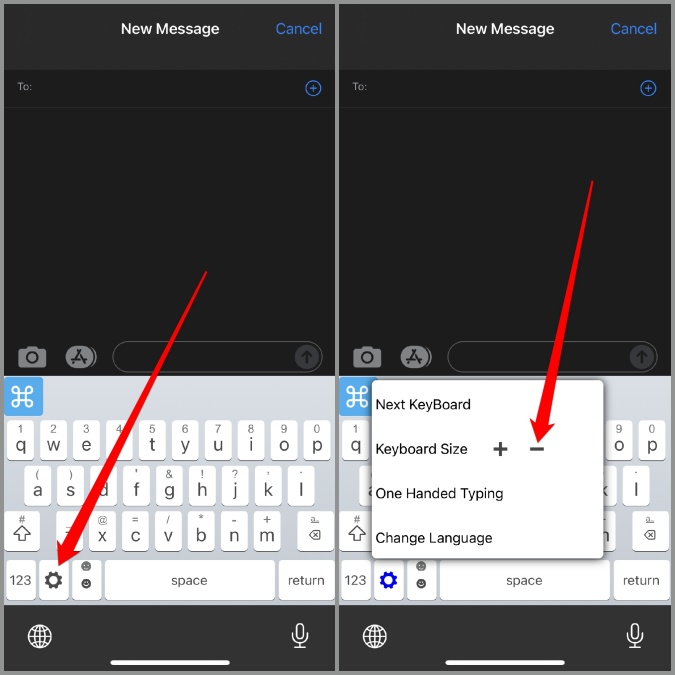
Así es como se ve el teclado más pequeño en comparación con el estándar.
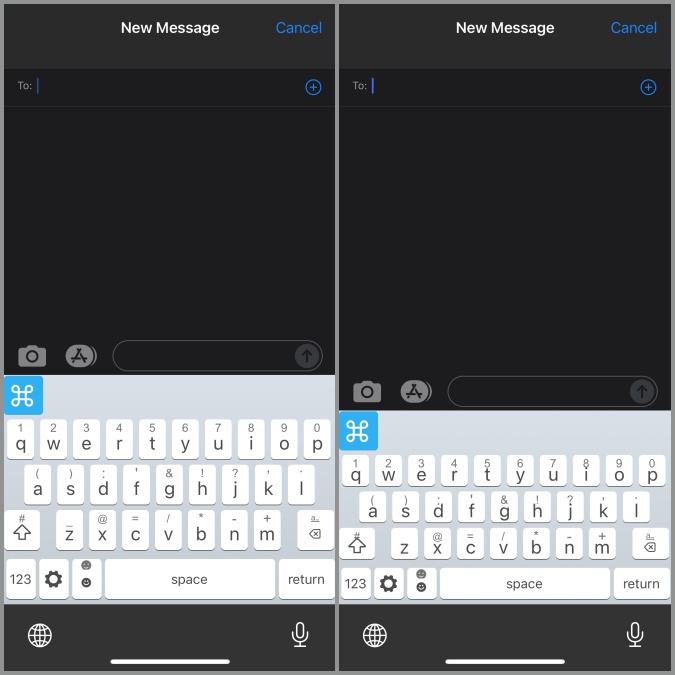
De nuevo, si decide volver a su tamaño predeterminado, toque nuevamente el icono de engranaje y toque el signo X junto al Tamaño del teclado.
Preguntas frecuentes
¿Cómo cambiar el idioma en el teclado del iPhone?
El teclado de tu iPhone viene precargado con unos 80 idiomas extranjeros. Puede cambiar a cualquiera de esos idiomas navegando a Configuración > General > Teclado > Teclados > Añadir nuevo teclado. Selecciona un nuevo idioma de la lista y pulsa en Listo.
¿Cómo oculto / minimizo el teclado en mi iPhone?
Puede ocultar o minimizar fácilmente el teclado del iPhone deslizando el dedo hacia abajo desde arriba del cuadro de entrada de texto.
¿Cómo eliminar el Historial de teclado en el iPhone?
Si usas el teclado predeterminado en el iPhone, puedes eliminar el historial de teclados de la aplicación Configuración. Para ello, vaya a General > Restablecer > Restablecer Diccionario de teclado y pulse Restablecer Diccionario para confirmar.
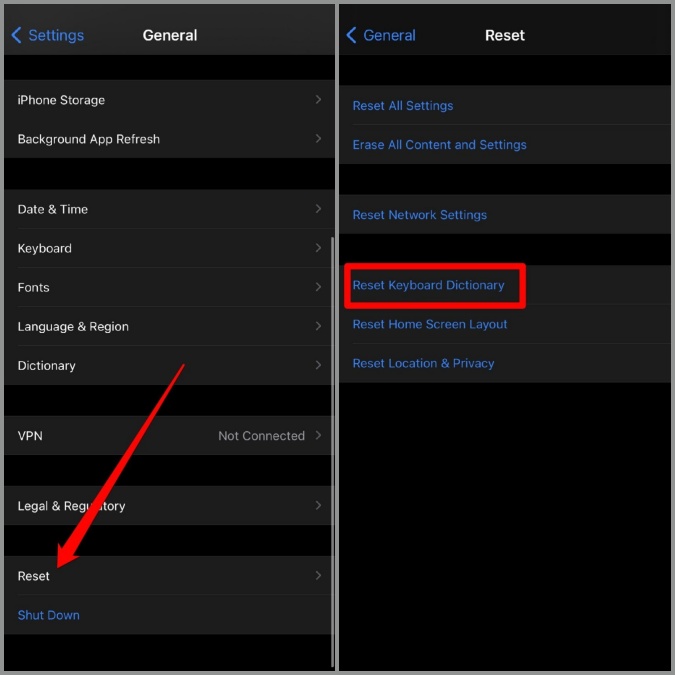
Terminar: Cambiar el tamaño del teclado del iPhone
Eso es todo lo que hay para cambiar el tamaño del teclado en el iPhone. Puede elegir cualquiera de los enfoques mencionados anteriormente y cambiar el tamaño del teclado de su iPhone fácilmente. Alternativamente, también puede probar algunos de estos teclados Bluetooth para mejorar su experiencia de teclado en su iPhone.
Lee también: Los 8 Mejores teclados Emoji para iPhone (2021)